- Itu layanan domain direktori aktif saat ini tidak tersedia pesan muncul dalam berbagai situasi.
- Pertama-tama, Anda harus memastikan bahwa Anda masuk sebagai administrator.
- Jika Anda menemukan kesalahan serupa lainnya, buka kami Pusat pemecahan masalah printer.
- Pergilah ke kami Kesalahan Windows 10 Hub untuk mempelajari semua tentang masalah ini.

- Unduh Alat Perbaikan PC Restoro yang dilengkapi dengan Teknologi yang Dipatenkan (tersedia paten sini).
- Klik Mulai Pindai untuk menemukan masalah Windows yang dapat menyebabkan masalah PC.
- Klik Perbaiki Semua untuk memperbaiki masalah yang memengaruhi keamanan dan kinerja komputer Anda
- Restoro telah diunduh oleh 0 pembaca bulan ini.
Sayangnya, kesalahan dan masalah cukup umum dengan sistem operasi Windows dan ini sama saja pada Windows 10.
Namun, kami mencoba mencari solusi untuk masalah ini, di sini, di Windows Report.
Hari ini kita akan berbicara, melaporkan, dan mencoba menemukan perbaikan untuk masalah yang telah memengaruhi ribuan pengguna Windows 10 yang terkait dengan pekerjaan printer mereka.
Itu layanan domain direktori aktif saat ini tidak tersedia pesan muncul dalam berbagai situasi.
Ketika printer baru terhubung untuk pertama kalinya, setelah menginstal driver yang diperlukan untuk printer, ketika mencoba menemukan printer dan mengaktifkan dan banyak situasi lainnya.
Beberapa perbaikan potensial untuk masalah printer Windows 10 yang mengganggu ini:
- Masuk sebagai administrator
- Periksa pemasangan jaringan
- Berikan akun Anda kendali penuh atas PrinterPorts dan Windows
- Jalankan pemecah masalah Printer bawaan
- Perbaiki registri Anda
- Perbarui OS Anda
- Perbaiki Satu atau beberapa protokol jaringan hilang di komputer ini
Masalahnya tampaknya tidak muncul pada jenis printer tertentu, seperti yang saya lihat dilaporkan oleh HP, Canon, Brother, Lexmark, dan berbagai pengguna lainnya.
Masalah ini telah hadir dengan pengguna Windows 7 juga, jadi ini bukan hal baru dan tidak muncul hanya dengan rilis Windows 10.
Inilah yang dikatakan beberapa pengguna yang frustrasi sehubungan dengan itu:
Saya kehilangan kemampuan untuk mencetak ke printer HP 1210 saya dari windows 8. Pesan Layanan Domain Direktori Aktif saat ini tidak tersedia muncul.
Saya telah mencoba memperbaikinya dengan melepas printer melalui panel kontrol, dan kemudian menambahkan printer, tetapi tidak berhasil. Printer berfungsi, komputer berfungsi, tetapi saya tidak dapat mencetak dari komputer. TOLONG!
Dan orang lain yang memiliki printer Canon juga mempertimbangkan:
Saya baru saja membeli printer dasar Cannon Pixma MG2250 yang disertakan dengan disk untuk diinstal, namun laptop saya tidak memiliki cd drive, tetapi saya diberitahu bahwa saya hanya dapat memasang printer ke laptop saya dan saya akan dapat mencetak.
Ketika saya pergi untuk mencetak, printer terdaftar tetapi mengatakan itu offline? Saya mengklik printer kemudian pesan lain menimpa ini yang menyatakan Layanan domain direktori aktif saat ini tidak tersedia.
Bagaimana saya bisa memperbaiki kesalahan layanan domain direktori aktif yang saat ini tidak tersedia?
- Masuk sebagai administrator
- Periksa pemasangan jaringan
- Berikan akun Anda kendali penuh atas PrinterPorts dan Windows
- Jalankan pemecah masalah Printer bawaan
- Jalankan pemindaian sistem lengkap
- Perbaiki registri Anda
- Perbarui OS Anda
- Satu atau beberapa protokol jaringan tidak ada di komputer ini
1. Masuk sebagai administrator
Pertama-tama, Anda perlu memastikan bahwa Anda masuk sebagai administrator. Selanjutnya, hal termudah untuk dilakukan adalah memecahkan masalah printer. Untuk melakukannya, lakukan hal berikut:
- Tombol Windows + S tombol pada keyboard atau cukup buka pesona Pencarian
- Tipe penyelesaian masalah
- Lihat semua & pilih Pencetak.
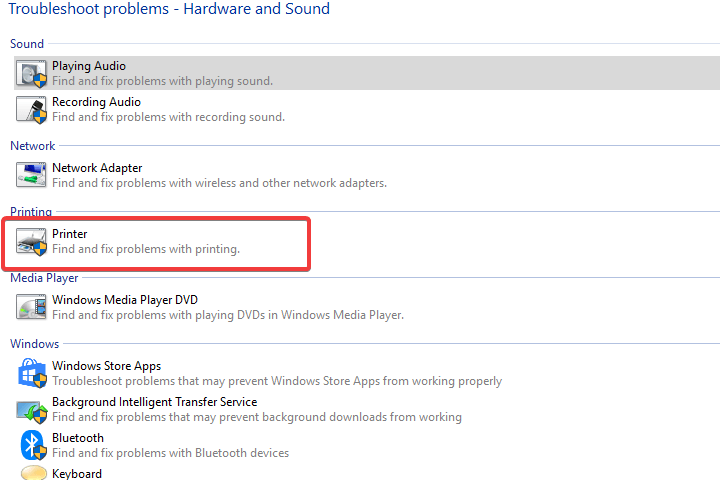
- Selanjutnya, lalu ikuti petunjuk di layar.
Jika Pemecah Masalah berhenti sebelum menyelesaikan proses, perbaiki dengan bantuan panduan lengkap ini.
2. Periksa pemasangan jaringan
Jika ini belum menyelesaikan masalah Anda, maka Anda perlu periksa instalasi jaringan. Untuk itu, buka Panel kendali>Printer>Tambahkan Printer Baru.
Kemudian, klik Network Printer dan Browse for Printer; lihat apakah Anda dapat menemukannya dan apakah itu berhasil.
Beberapa menyarankan untuk menginstal ulang Office suite; Saya tidak melihat bagaimana ini memiliki koneksi apa pun, tetapi cobalah, kalau-kalau itu berhasil untuk Anda.
Selanjutnya, cobalah dengan menginstal ulang driver; jika tidak berhasil, coba langkah-langkah berikut:
- tekan Kunci Windows dan R kunci bersama untuk membuka jendela run.
- Ketik services.msc dan tekan Memasukkan
- Pilih Cetak Spooler
- Klik kanan ini>Properti
- Jenis Startup harus Otomatis
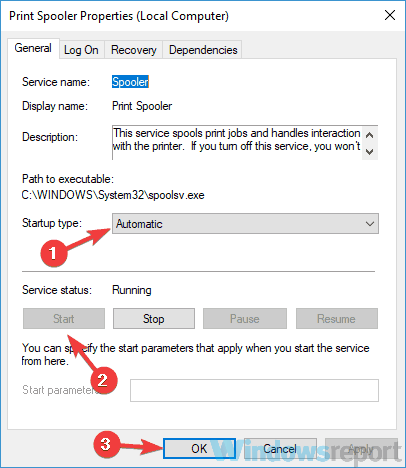
- Status Layanan seharusnya Lari
- Jika sudah berjalan, hentikan dan mulai ulang
Jika masalah berlanjut, Anda dapat mencoba try reboot router Anda dan matikan firewall untuk sementara waktu; untuk berjaga-jaga jika entah bagaimana memblokir aplikasi printer.
Setelah melakukan semua langkah di atas, mulai ulang sistem Windows 10 Anda, lalu ikuti langkah-langkah ini: Control Panel > Printers > Add New Printer > Network Printer > Browse for Printer > Add the device.
Jika layanan Print Spooler Anda tidak berjalan di PC Windows 10 Anda, lihat panduan singkat ini untuk memecahkan masalah.
Anda tidak dapat membuka Control Panel di Windows 10? Lihatlah panduan langkah demi langkah ini untuk menemukan solusi.
3. Berikan akun Anda kendali penuh atas PrinterPorts dan Windows
Untuk melakukan ini, kita akan membuka Registry Editor dan mengubah izin PrinterPorts dan Windows. Sebelum Anda mengikuti langkah pemecahan masalah yang tercantum di bawah ini, buat titik pemulihan sistem.
Jika terjadi kesalahan, Anda dapat menggunakan alat ini untuk memulihkan versi fungsional Windows. Sekarang, berikut adalah langkah-langkah yang harus diikuti untuk memberi akun Anda kendali penuh atas PrinterPorts:
- Pergi ke Mulailah > ketik regedit > luncurkan Editor Registri
- Temukan kunci berikut:
-
HKEY_CURRENT_USERSoftwareMicrosoftWindows NTCurrentVersion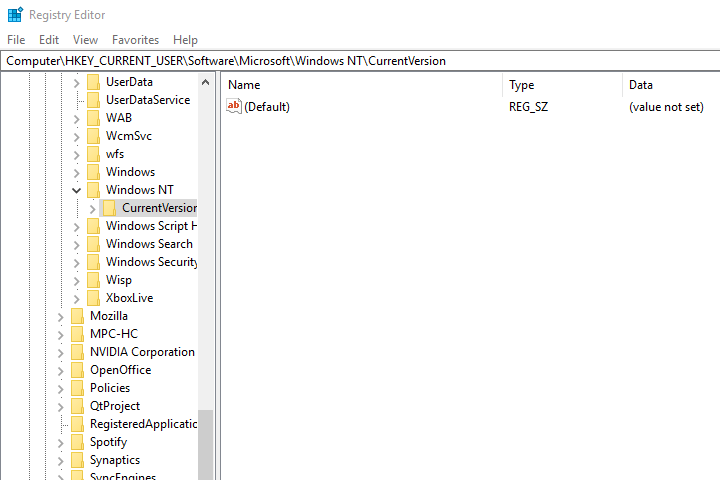
-
- Perluas Versi sekarang menu > Klik kanan Perangkat > pilih Izin
- Periksalah Kontrol penuh kotak
- Sekarang, ulangi langkah-langkah di atas untuk mengatur izin ke kontrol penuh pada keduanya PrinterPorts dan jendela.
Uji printer Anda untuk memeriksa apakah kesalahan terus berlanjut.
Tidak dapat mengakses Registry Editor? Hal-hal tidak menakutkan seperti yang terlihat. Lihat panduan ini dan selesaikan masalah dengan cepat.
4. Jalankan pemecah masalah Printer bawaan
Microsoft menawarkan serangkaian pemecah masalah khusus yang membantu Anda memperbaiki masalah umum yang memengaruhi OS.
Jalankan Pemindaian Sistem untuk menemukan potensi kesalahan

Unduh Restoro
Alat Perbaikan PC

Klik Mulai Pindai untuk menemukan masalah Windows.

Klik Perbaiki Semua untuk memperbaiki masalah dengan Teknologi yang Dipatenkan.
Jalankan Pemindaian PC dengan Alat Perbaikan Restoro untuk menemukan kesalahan yang menyebabkan masalah keamanan dan perlambatan. Setelah pemindaian selesai, proses perbaikan akan mengganti file yang rusak dengan file dan komponen Windows yang baru.
Anda juga dapat menggunakan pemecah masalah Printer bawaan untuk memperbaiki kesalahan Layanan Domain Direktori Aktif Saat Ini Tidak Tersedia.
Jika Anda menjalankan Windows 7 atau Windows 8.1, Anda dapat mengunduh pemecah masalah pencetakan dari Situs web Microsoft.
Jika Anda menjalankan Windows 10, Anda dapat pergi ke Pengaturan > Perbarui > Pemecahan Masalah. Di bawah bagian pertama, Get Up and Running, Anda akan menemukan pemecah masalah printer. Jalankan dan kemudian uji printer Anda untuk melihat apakah kesalahan berlanjut atau tidak.

Jika Anda mengalami masalah saat membuka aplikasi Pengaturan, lihat artikel ini untuk menyelesaikan masalah.
5. Jalankan pemindaian sistem lengkap
Malware dapat menyebabkan berbagai masalah pada komputer Anda, termasuk kesalahan printer. Lakukan pemindaian sistem lengkap untuk mendeteksi malware yang berjalan di komputer Anda.
Anda dapat menggunakan antivirus bawaan Windows, Windows Defender, atau antivirus pihak ketiga solusi.
Antivirus terbaik saat ini adalah Pembela Bit, BantengPenjaga, dan Panda. Kami sangat menyarankan Bitdefender untuk fitur-fiturnya yang berperingkat tinggi yang akan menjaga PC Anda tetap aman dan dioptimalkan.
- Unduh sekarang Bitdefender
Berikut cara menjalankan full system scan pada Windows 10 Creators Update:
- Pergi ke Mulailah > ketik ‘pembela‘ > klik dua kali Pembela Windows untuk meluncurkan alat
- Di panel sebelah kiri, pilih ikon perisai

- Di jendela baru, klik tombol Opsi pemindaian lanjutan
- Periksa opsi pemindaian penuh untuk meluncurkan pemindaian malware sistem lengkap.
Butuh info tambahan tentang cara memindai PC Anda dengan Windows Defender? Ini dia panduan khusus yang mencakup subjek.
6. Perbaiki registri Anda
Cara paling sederhana untuk memperbaiki registri Anda adalah dengan gunakan alat khusus, seperti CCleaner atau Wise Registry Cleaner. Jangan lupa untuk terlebih dahulu membuat cadangan registri Anda jika terjadi kesalahan.
- Unduh CCleaner
- Unduh WiseRegistry Cleaner
Anda juga dapat menggunakan Pemeriksa File Sistem Microsoft untuk memeriksa kerusakan file sistem. Utilitas memverifikasi integritas semua file sistem yang dilindungi dan memperbaiki file yang bermasalah jika memungkinkan.
Inilah cara menjalankannya SFC memindai:
- Pergi ke Mulai > ketik cmd > klik kanan Prompt Perintah > pilih Jalankan sebagai administrator
- Sekarang ketik sfc /scannow perintah

- Tunggu hingga proses pemindaian selesai dan kemudian restart komputer Anda. Semua file yang rusak akan diganti saat reboot.
Jika Anda kesulitan mengakses Command Prompt sebagai admin, lebih baik Anda lihat lebih dekat pada panduan ini.
perintah scannow telah berhenti sebelum proses selesai? Jangan khawatir, kami punya solusi mudah untuk Anda.
7. Perbarui OS Anda
Pastikan Anda menjalankan pembaruan OS Windows terbaru di mesin Anda.
Sebagai pengingat cepat, Microsoft terus-menerus meluncurkan pembaruan Windows untuk meningkatkan stabilitas sistem dan memperbaiki berbagai masalah.
Untuk mengakses bagian Pembaruan Windows, Anda cukup mengetik memperbarui di kotak pencarian.
Metode ini bekerja pada semua versi Windows. Lalu pergi ke Pembaruan Windows, periksa pembaruan dan instal pembaruan yang tersedia.
Kesulitan memperbarui Windows 10 Anda? Lihat panduan ini yang akan membantu Anda menyelesaikannya dalam waktu singkat.
8. Satu atau beberapa protokol jaringan tidak ada di komputer ini
Jika Anda tidak dapat menginstal printer Anda karena PC tidak dapat menemukannya, Anda mungkin juga mendapatkan Satu atau beberapa protokol jaringan tidak ada di komputer ini kesalahan.
Meskipun pada pandangan pertama, kesalahan ini tampaknya tidak ada hubungannya dengan masalah printer Anda, setelah Anda memperbaikinya, Anda akan dapat menggunakan printer nirkabel Anda.
Berikut adalah langkah-langkah yang harus diikuti:
- Pergi ke Pengaturan > Jaringan & Internet -> Ethernet atau Wi-Fi (tergantung pada jenis koneksi yang Anda gunakan)
- Pergi ke Ubah opsi adaptor > Klik kanan yang bermasalah dengan Anda
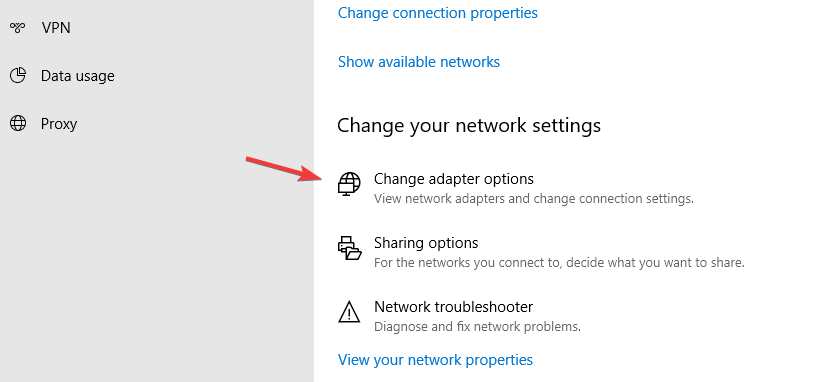
- Pergi ke Properti > Instal… > Protokol
- Sekarang, instal semua protokol yang tersedia di sana
- Uji printer Anda untuk melihat apakah masalah tetap ada. Jika demikian, coba nyalakan ulang PC Anda, lalu nyalakan kembali printer.
Beri tahu kami dengan meninggalkan komentar Anda di bawah jika ini membantu menyelesaikan masalah Anda. Jika tidak, jelaskan masalah Anda secara menyeluruh dan kami akan mencoba mencari perbaikan bersama.
Jika Anda memiliki saran atau pertanyaan lain, tinggalkan juga di sana.
 Masih mengalami masalah?Perbaiki dengan alat ini:
Masih mengalami masalah?Perbaiki dengan alat ini:
- Unduh Alat Perbaikan PC ini dinilai Hebat di TrustPilot.com (unduh dimulai di halaman ini).
- Klik Mulai Pindai untuk menemukan masalah Windows yang dapat menyebabkan masalah PC.
- Klik Perbaiki Semua untuk memperbaiki masalah dengan Teknologi yang Dipatenkan (Diskon Eksklusif untuk pembaca kami).
Restoro telah diunduh oleh 0 pembaca bulan ini.


![Perangkat lunak manajemen printer terbaik untuk Windows [Panduan 2021]](/f/a24c9ec8165319ee8a5e22ceef3c8c18.png?width=300&height=460)